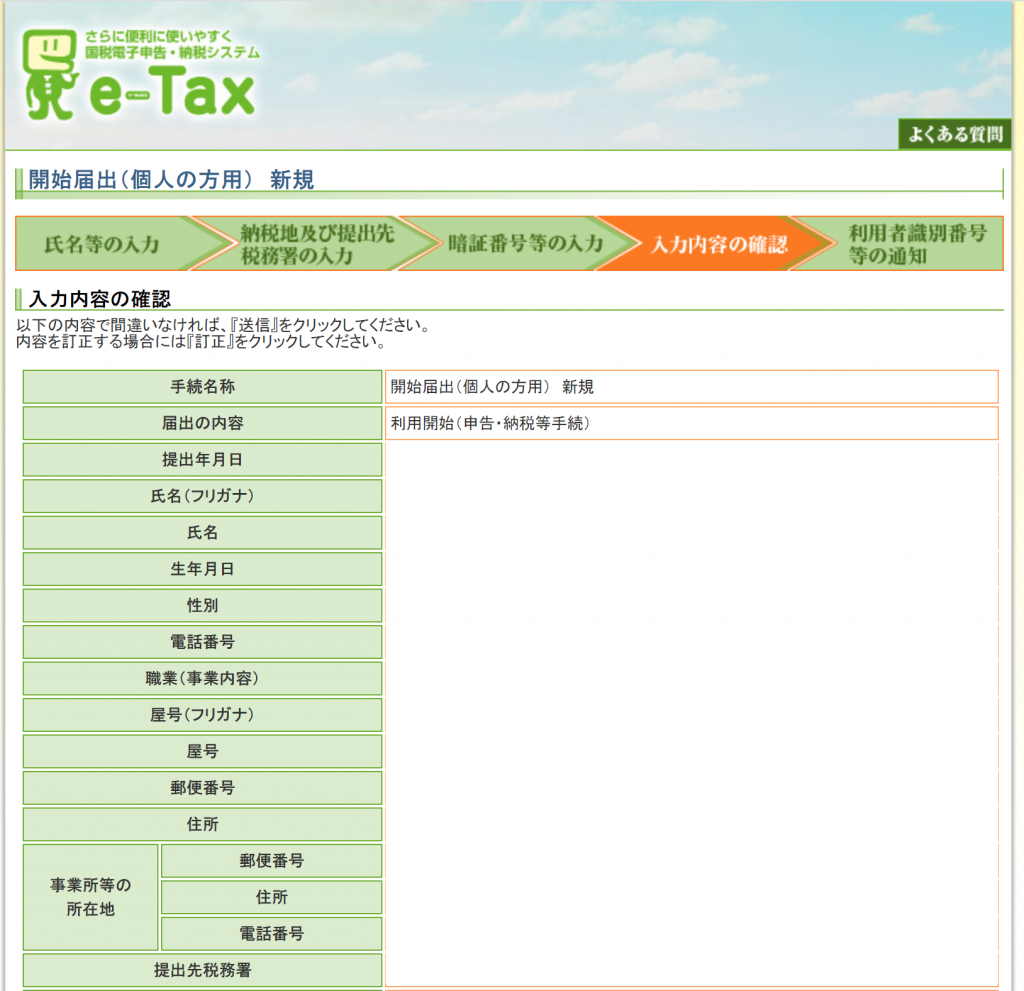e-Tax(イータックス)を使用開始するのには利用者識別番号というIDのようなものを取得する必要があります。
e-Tax(イータックス)取得の全体の概要はこちらから
その取得する方法には郵送で書類を提出する方法とオンラインで申請をする方法があります。
このページではマイナンバーカードを使用せずにオンラインで申請する方法を紹介します。
マイナンバーカードを使用する方法などもありますので、税理士さんが関与していなく、ご自身で確定申告書を作成して申告する方の場合には、そちらの方がマイナンバーカードも紐づくので、簡単だと思います。
マイナンバーカードが不要な手続(源泉所得税の納付書の作成など)を先にe-Taxを取得して行いたい、などがあれば、先にe-Taxの利用者識別番号(アカウントのようなもの)をオンラインから取得してもよいかと思います。
ご自身で確定申告される方でオンラインで行いたい方は、確定申告申告時にマイナンバーカードやカードリーダーがいずれにしても必要になってきますので、マイナンバーカードを使う方法がおすすめです。(こちらの記事では記載していません。)
またこちらは個人事業主の方向けの申請方法となっていますので、会社(法人)の方は別のページでご紹介します。
それでは手順を紹介していきます。
①「e-Taxの開始(変更等)届出書作成・提出コーナー」にアクセスして「個人の方用」をクリック
まずはe-Tax(イータックス)の「e-Taxの開始(変更等)届出書作成・提出コーナー」にアクセスして「個人の方用」の箇所をクリックします。
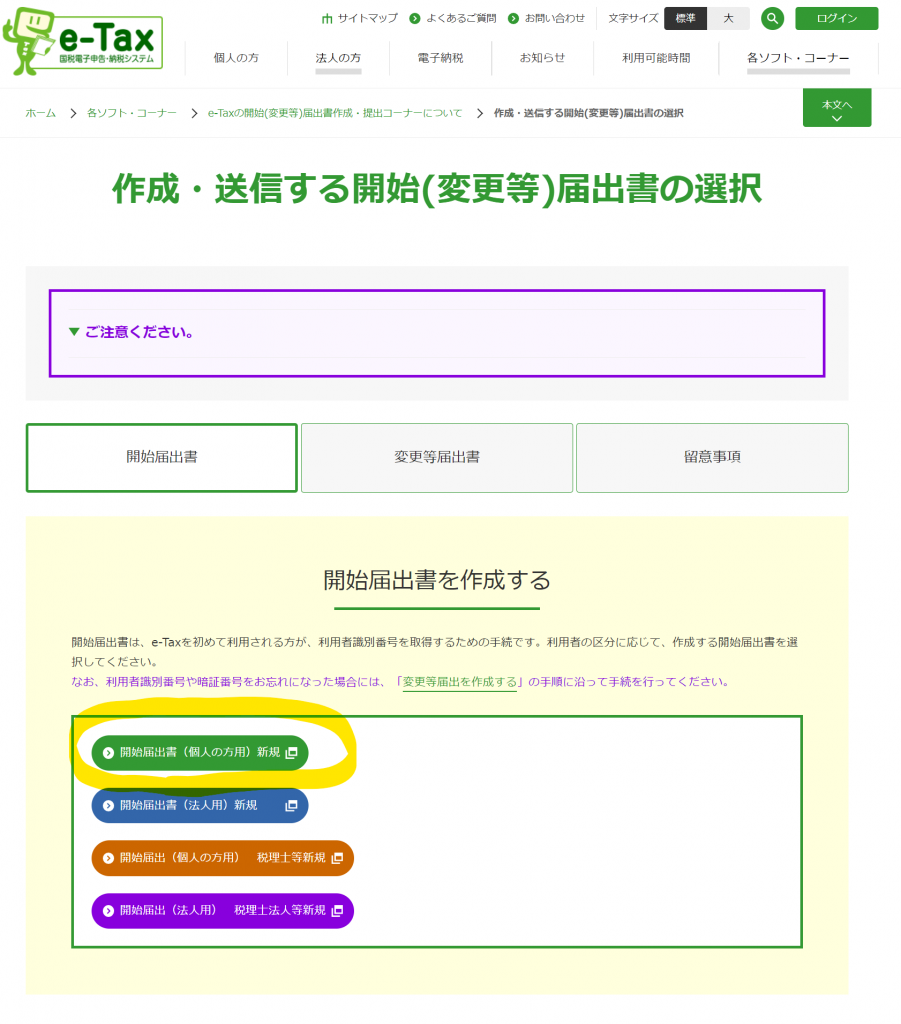
②「開始届出(個人の方用) 新規」の「ご利用になる前に」の「次へ」をクリックする
すでにe-Taxの利用者識別番号を取得していて、利用者識別番号や暗証番号が分からない場合は、変更等届出の手続きとなるため、新規で取得するかどうかの確認の画面です。
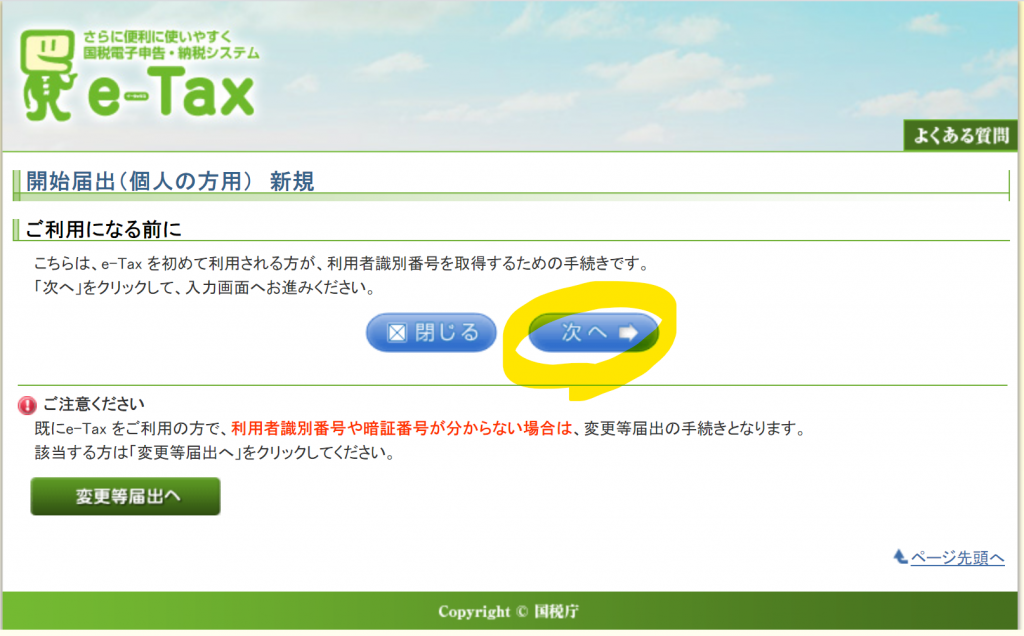
③「氏名等の入力」を入力する
「氏名等の入力」の画面で各項目を入力していきます。
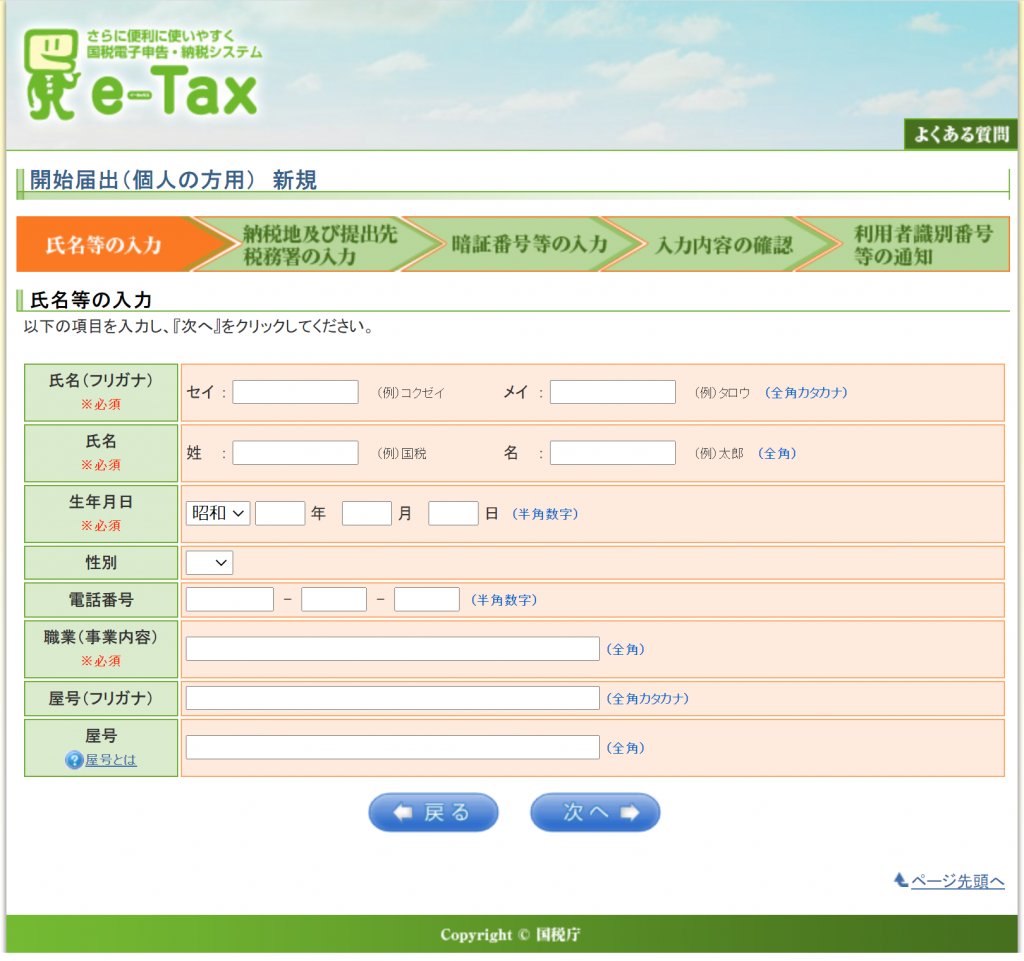
- 氏名(フリガナ)…氏名(フリガナ)を入力します。
- 氏名…氏名を入力します。
- 生年月日…生年月日を入力します。
- 性別…性別を入力します。
- 電話番号…電話番号を入力します。
- 職業(事業内容)…事業内容を入力します。特に決まりはないのですが、端的に事業の内容を記載すればよいかと思います。例:エンジニア、デザイナー、Web制作など
- 屋号(フリガナ)…屋号のフリガナを入力します。(屋号を付けない方は不要です。)
- 屋号…屋号を入力します。
※赤字は必須の項目です。
入力が終わったら、「次へ」をクリックします。
④「納税地及び提出先税務署の入力」を入力する
「氏名等の入力」を入力した後には、「納税地及び提出先税務署の入力」を入力していきます。
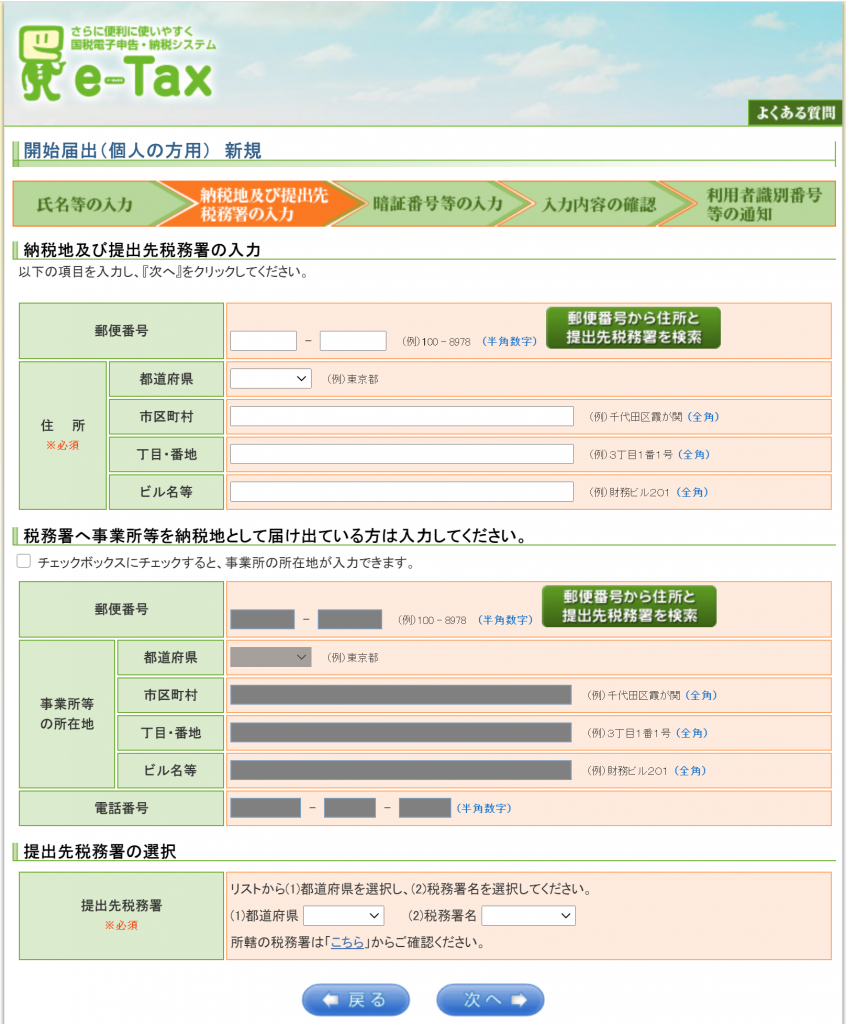
「納税地及び提出先税務署の入力」を入力していきます。
ここではご自身の住所を入力していきます。
- 郵便番号…郵便番号を入力します。右にある「郵便番号から住所と提出先税務署を検索」をクリックすると住所が途中まで自動入力され、提出先税務署も自動で入力されるので、こちらを利用するのがおすすめです。
- 住所…会社の住所を入力します。郵便番号の自動入力を使用された方は足りていない部分を入力します。
「税務署へ事業所等を納税地として届け出ている方は入力してください。」を確認して、必要に応じて入力していきます。
こちらは、オフィスの住所や店舗の住所で税金の申告・納付をしたいという方で事業所等を納税地として届け出ている方の場合には、チェックボックスにチェックを入れて、オフィスや店舗に住所を入力していきます。
オフィスの住所や店舗の住所で税金の申告・納付をしているかは開業届や、所得税・消費税の納税地の変更に関する届出書などでオフィスの住所や店舗の住所の記載をしているか提出しているかによって変わってきます。
特にオフィスや店舗で納付するなどがなければ、チェックボックスにチェックは不要です。
こちらはオフィスや店舗の住所で税金の申請や納付を行う方はチェックボックスにチェックを入れて、「税務署へ事業所等を納税地として届け出ている方は入力してください。」を入力していきます。
- 郵便番号…郵便番号を入力します。右にある「郵便番号から住所と提出先税務署を検索」をクリックすると住所が途中まで自動入力され、提出先税務署も自動で入力されるので、こちらを利用するのがおすすめです。
- 住所…会社の住所を入力します。郵便番号の自動入力を使用された方は足りていない部分を入力します。
- 電話番号…電話番号を入力します。
赤字は必須の項目です。
最後に「提出先税務署の選択」を入力していきます。
「納税地及び提出先税務署の入力」もしくは「税務署へ事業所等を納税地として届け出ている方は入力してください。」で「郵便番号から住所と提出先税務署を検索」というボタンをクリックして入力された方は、こちらは自動で入力されています。
郵便番号のボタンを使わなかった方は、ぺージの「所轄の税務署は「こちら」からご確認ください。」のリンクで所轄の税務署を確認して選択します。
自動で入力されている方も念の為、住所と所轄の税務署があっているか確認しておくことをお勧めします。
入力が終わったら、「次へ」をクリックして、次のページに進みます。
⑤「開始届出(個人の方用) 新規」を入力していきます。
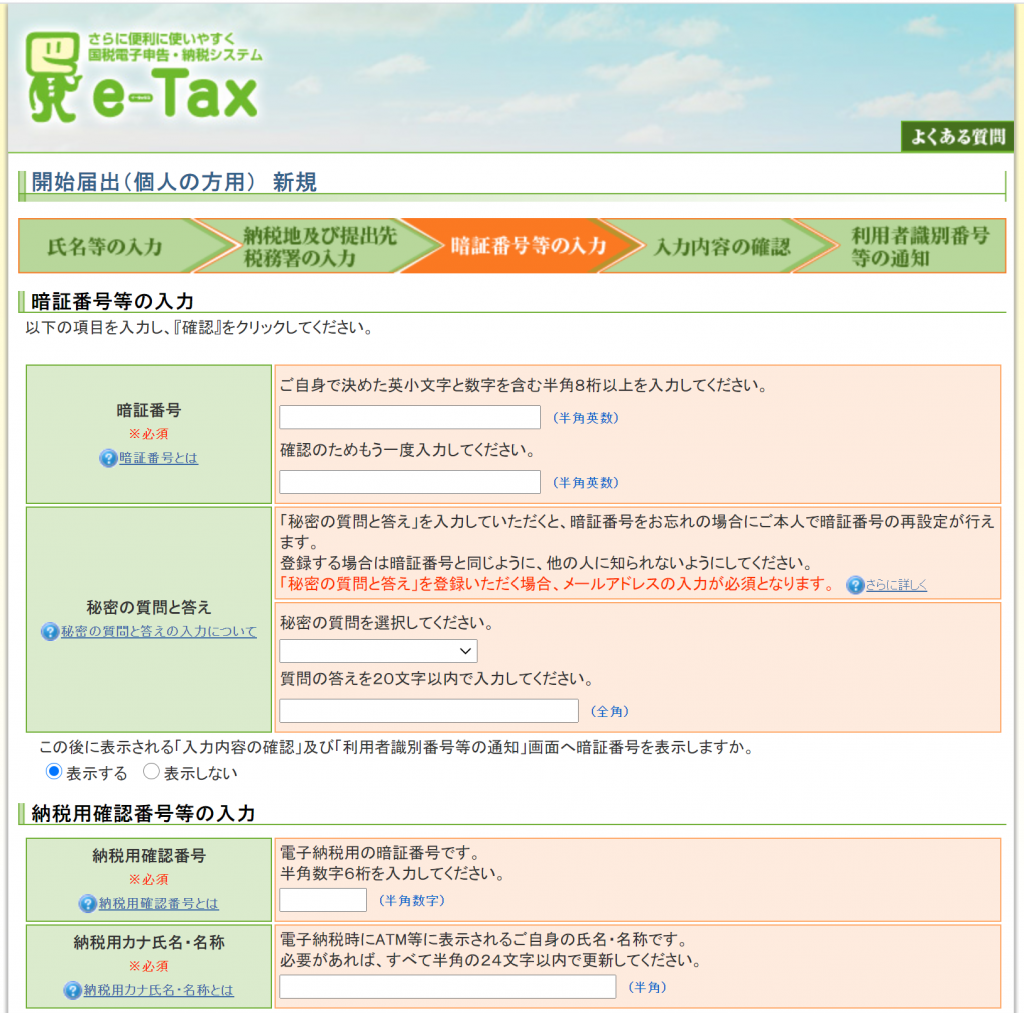
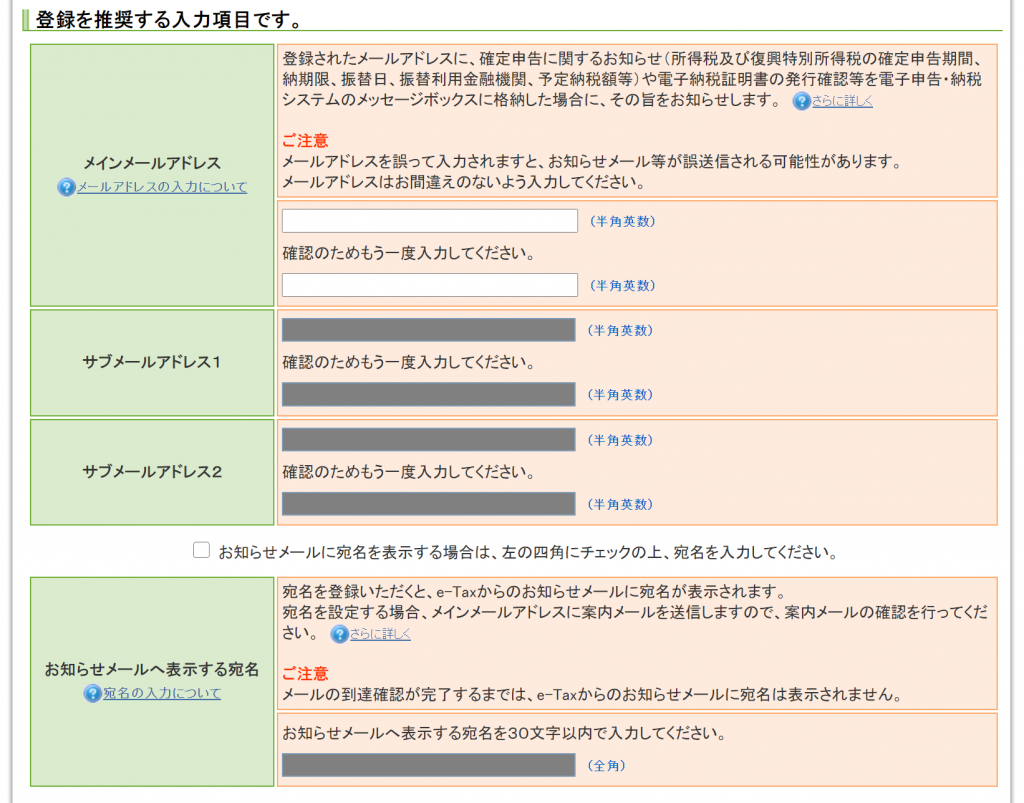
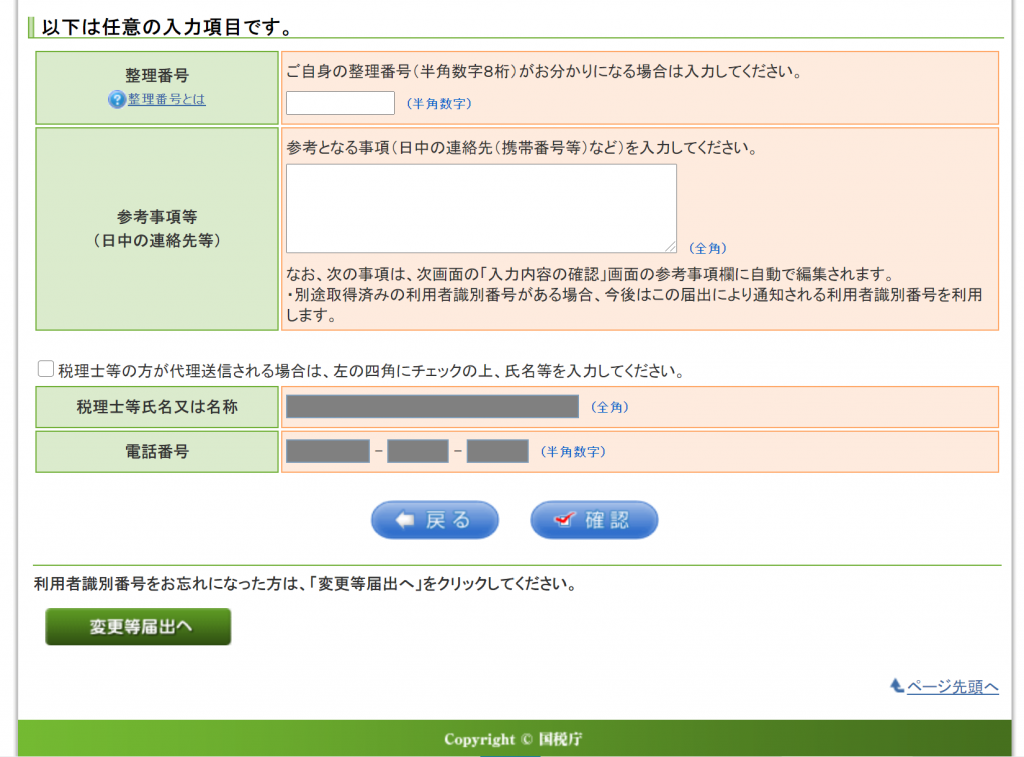
- 暗証番号…英小文字と数字を含む半角8桁以上を入力します。自分で決める必要があります。
- 秘密の質問と答え…任意の項目ですが、この「秘密の質問と答え」を設定しておくと暗証番号を忘れたときに再設定ができるので、設定しておくのがおすすめです。
- 納税用確認番号…電子納税する際に必要な番号です。自分で設定する必要があります。
- 納税用カナ氏名・名称…電子納税時にATM等に表示されるご自身の氏名・名称ですが、任意で変えたい場合以外にはそのままで問題ないです。
- メインメールアドレス…お知らせなどの通知が来るアドレスの設定になるので、任意の項目ですが、設定しておくのがおすすめです。
- サブメールアドレス1…経理担当者のアドレスやメインのアドレス以外にも設定しておいたほうがよい場合には設定しておくとよいです。
- サブメールアドレス2…サブメールアドレス1と同様です。
- お知らせメールへ表示する宛名…お知らせメールの宛名の設定です。自動入力されているので、基本的にはそのままでOKです。宛名を変えたい方は変えることができます。
- 整理番号…税務署からの書類が届いている方で整理番号がわかる方は入力してもよいかと思いますが、開業当初は書類がまだない方が多いかと思いますし、任意の項目なので、空欄のままでもOKです。
- 参考事項等(日中の連絡先等)…特別に今まで記載した電話番号以外の携帯などの番号に連絡が欲しい方などは記載してもよいかと思います。すでに法人情報や代表情報の番号で問題ない方は任意の項目なので、空欄で問題ない箇所です。
- 税理士等氏名又は名称・電話番号…すでに税理士がいらっしゃる場合にはチェックボックスをクリックして内容を入力します。いない場合にチェックボックスのチェック無しのグレーのままでOKです。
入力が終わりましたら、「次へ」をクリックします。
⑥「入力内容の確認」で入力した内容を確認する